V novem oknu nastavite iste vrednosti kot jaz in kliknite na gumb OK.
|
|||||
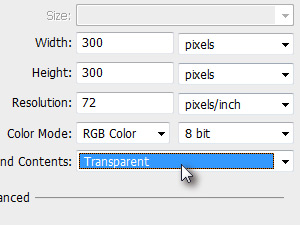
Ustvarite nov dokument tako, da kliknete zgoraj na File in izberete New...
V novem oknu nastavite iste vrednosti kot jaz in kliknite na gumb OK. |
|||||
|
|||||
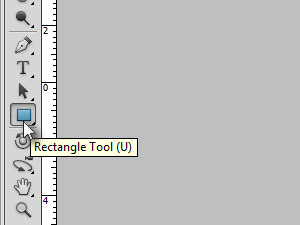
Najprej bomo ustvarili kvadrat, ki bo predstavljal podlago za vzorec.
Nato izberite orodje Rectangle Tool (bližnjica je tipka U).
|
|||||
|
|||||
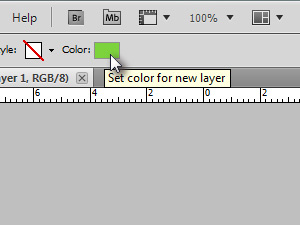
V opravilni vrstici zgoraj določite še poljubno barvo.
|
|||||
|
|||||

Sedaj pa narišite pravilen kvadrat tako, da držite tipko Shift in povlečete z miško po dokumentu.
Shift tipka poskrbi za pravilno oziroma proporcionalno spreminjanje velikosti. Sama postavitev kvadrata na dokumentu pa ne igra vloge, tako da ni nujno, da je na sredini.
|
|||||
|
|
|
|||||

Izberite orodje Custom Shape Tool.
Držite z miško na orodju Rectangle Tool (bližnjica je tipka U) toliko časa, dokler se vam ne prikažejo ostala orodja.
|
|||||
|
|||||

Zgoraj v orodni vrstici določite sedaj poljubno obliko (glej sliko).
V primeru, če bi oblik radi videli še več, pa se obrnite na forum za več informacij ...
|
|||||
|
|||||

Sedaj bomo vklopili možnost, ki poskrbi, da se elementi (layerji) pravilno poravnajo na druge elemente na dokumentu.
Kliknite zgoraj na View, Snap To in izberite Guides.
|
|||||
|
|||||

Ustvarite nov layer.
|
|||||
|
|||||

Zgoraj v orodni vrstici določite malo svetlejšo barvo kot prej.
Custom Shape Tool orodje mora biti označeno.
|
|||||
|
|||||

In ustvarite obliko na rob kvadrata, ki ste ga prej ustvarili (glej sliko).
|
|||||
|
|||||

Držite tipko Alt in z miško povlecite dupliciran element navzdol.
Vklopljen Snap To Guides poskrbi, da se vse skupaj poravna z drugimi elementi (glej roza črte na sliki). Tipka Alt pa poskrbi za ustvarjanje duplikata.
|
|||||
|
|||||
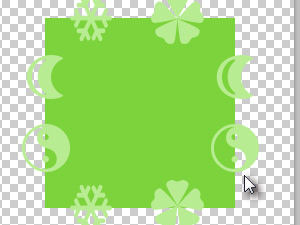
Ustvarite elemente z različnimi vzorci še na ostalih robovih kvadrata (glej sliko).
|
|||||
|
|||||

Potem pa dodajte še poljubne znotraj kvadrata.
|
|||||
|
|||||

Držite tipko Ctrl (Command na MacOS) in kliknite na predogledno sličico kvadrata oziroma njegove oblike (blej sliko).
|
|||||
|
|||||
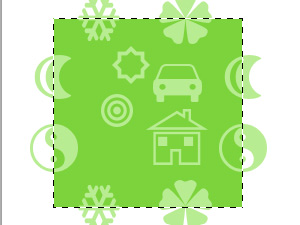
S tem ste ustvarili selekcijo okoli njega.
Kliknite zgoraj na Layer in izberite Flatten Image, ki združi vse layerje v enega.
|
|||||
|
|||||
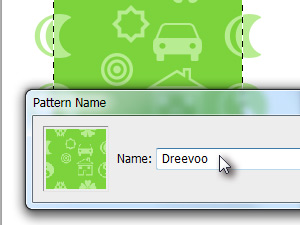
Kliknite zgoraj na Edit in izberite Define Pattern...
V novem oknu imenujte nov vzorec poljubno in kliknite na gumb OK.
|
|||||
|
|||||

Ustvarite nov dokument tako, da kliknete zgoraj na File in izberete New...
V novem oknu nastavite iste vrednosti kot jaz in kliknite na gumbOK. |
|||||
|
|||||

Izberite orodje Paint Bucket Tool (bližnjica je tipka G).
|
|||||
|
|||||
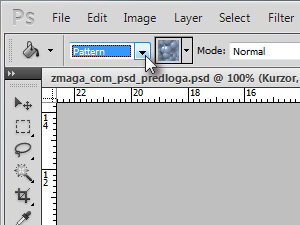
Zgoraj v orodni vrstici določite Pattern (glej sliko).
|
|||||
|
|||||

Kliknite nato na izbirnik vzorcev in izberite ustvarjenega (glej sliko).
|
|||||
|
|||||

Kliknite na dokument in ta se vam bo zapolnil z prej ustvarjenim vzorcem.
|
|||||
|
|||||

Še pogled od daleč.
Jaz sem ustvaril vzorce na hitro, vi pa se le malo bolj poigrajte.
|
|||||

